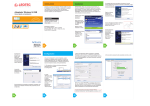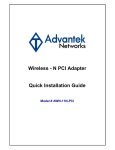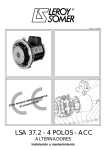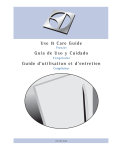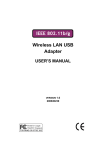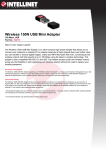Transcript
Adaptador Wireless N USB Guía rápida e instalación Introducción Instalación Gracias por comprar el adaptador Wireless USB de Leotec. El adaptador le permite conectar su ordenador a cualquier red Wireless N en su casa u oficina. Es ideal para actualizar antiguos ordenadores que desee conectar a internet mediante una red Wireless-N. IMPORTANTE: Para una correcto funcionamiento, no conecte el adaptador al ordenador hasta que el software esté instalado. Si lo hace, espere hasta que la pantalla de Nuevo Hardware Encontrado aparezca y haga clic en “Cancelar”; de otra manera el proceso de instalación se vería afectado de manera adversa. Contenido Adaptador Wireless N USB CD con manual de usuario Guia rápida Requisitos de sistema PC o portátil Pentium 1 Ghz o superior Windows 2000 / XP / Vista / 7, Mac OS, Linux Puerto USB 2.0 disponible Caractérísticas · IEEE 802.11n (draft)/IEEE 802.11g/IEEE 802.11b · 1000mW de potencia a través de USB 2.0 · Interfaz USB 2.0/1.1 · 802.11n: hasta 300Mbps (downlink) y 150Mbps (uplink) · Chipset Ralink RT3072 - 2T2R · 2 antenas desmontables 5db · Modulación: 11n: BPSK, QPSK, 16QAM, 64QAM with OFDM 11g: BPSK, QPSK, 16QAM, 64QAM, OFDM 11b: DQPSK, DBPSK, DSSS, CCK · Seguridad de datos 64/128-bit Encriptación WEP WPA, WPA-PSK, WPA2, WPA2-PSK. TKIP/AES · Auto-cambio a modo 802.11n or 802.11g or 802.11b · Soporte Ad-Hoc, Infraestructura de red WLAN, AP y función WMMTM (WiFi Multimedia) Wireless roaming, Ratio de datos auto fall-back bajo ambiente ruidoso o distancias mayores, Vigilancia de Sitio con función Perfil · Plug-and-Play Soporte 2000 / XP/ Vista · Control de Acceso CSMA/CA con ACK · LED Indicador Link/Activo ( Verde ) · Windows 7, 2000, XP 32/64-bit, Vista 32/64-bit Linux and MAC OS X · Soporte para auditoría de datos inalámbricos · Compatible con BackTrack 3 y 4 Con el ordenador encendido, inserte el adaptador USB Wireless-N en un puerto USB 2.0 libre. Cuando aparezca la pantalla de bienvenida al asistente de nuevo hardware seleccionar “no” y hacer clic en “Siguiente” Cuando se le pregunte que desea hacer, seleccione “Instalar software automáticamente (Recomendado)” y luego “Siguiente” Inserte el CD e inicie el programa Setup.exe. Para comenzar la instalación, haga clic en “USB 802.11N Adapter” Espere a que el instalador se inicie Lea y acepte los términos del acuerdo de licencia. Clic en “Siguiente” En la pantalla de selección, elija una herramienta de configuración. Se recomienda “Ralink Configuration Tool”, ya que proporciona acceso a todas las características del adaptador. Si prefiere usar la herramienta de Windows XP / Vista, seleccione “Microsoft Zero Configuration Tool”. Elija uno (puede cambiarse después de la instalación) y haga clic en siguiente. Se instalará de forma automática el programa. Cuando termine seleccione la opción de reiniciar el ordenador y haga clic en finalizar para reiniciar el ordenador. Según el sistema operativo es posible que no necesite reiniciarse Configuración Una vez la instalación ha sido completada, puede configurar el adaptador para conectar a un punto de acceso inalámbrico (AP). La utilidad de configuración comenzará automáticamente, y además encontrará un icono en la barra de tareas, en la parte derecha. 3. Si la red inalámbrica utiliza encriptación, necesitará introducir la clave correcta. La utilidad de configuración automáticamente sugiere el tipo de autentificación correcta (ver la lista desplegable) y no deberia necesitar cambiarse el valor sugerido. 1. Clic derecho en el icono de la barra de tareas y seleccione abrir la utilidad de configuración. NOTA: Para redes WPA/WPA2, necesitará seleccionar el tipo de encriptación correcta, (AES o TKIP). Estos ajustes dependen de como la red inalámbrica ha sido configurada. Solo el propietario de la red tendrá esta información. La pantalla indicará que la instalación está en proceso. 2. La utilidad de configuración buscará redes inalámbricas cercanas. Pulse “Rescan” para actualizar la lista de redes inalámbricas disponibles. Para unirse a una red concreta selecciónela y haga clic en “Connect” Cuando aparezca la pantalla de Instalación completa, esto indica que el adaptador Wireless está preparado para ser configurado. 4. Si el punto de acceso ha sido conectado con éxito, verá el símbolo frente al nombre del dispositivo inalámbrico.